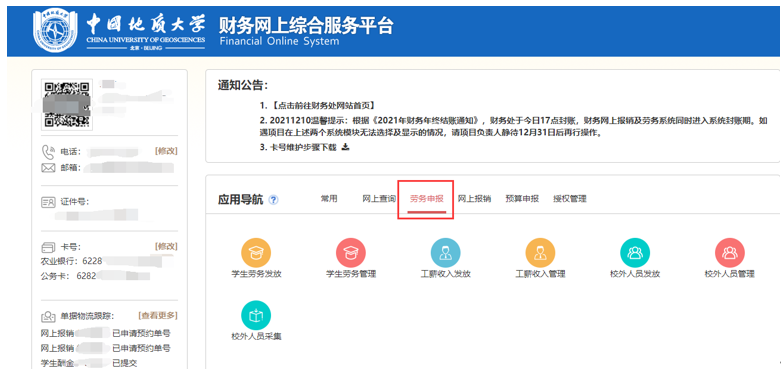劳务申报系统操作说明
财事通 发布于 阅读:2
(一) 劳务发放
此项说明以学生劳务发放为例,校内其他工薪收入和校外人员劳务填报与学生劳务类似;提示:在填写“校外人员发放”单据前,先填写“校外人员信息采集”。
点击“学生劳务发放”进入劳务系统主页面,此时会自动弹出“发放类型选择(请选择您本次发放的发放类型)”弹窗(也可在劳务系统主页左侧,点击“学生劳务申报”展开学生劳务申报下拉菜单,点击“学生劳务发放录入-单”),选择好“发放类型名称”后(也可以在“第一步:发放类型及支付方式选择”处,点击“发放类型选择”),点击“填写申报表”;
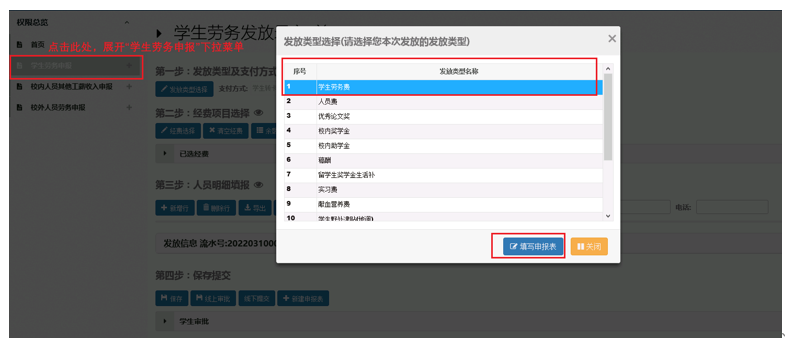
在“第二步:经费项目选择”处,点击“经费选择”,选择发放的财务项目,这时点击“余额占用查询”,可以查看该财务项目下已提交未制单的劳务单据;

在“第三步:人员明细填报”处,点击“新增行”,输入“学号”回车,系统会自动带出人员姓名和银行卡号;
根据中地大京发〔2021〕118号文(《中国地质大学(北京)津补贴和劳务酬金发放管理办法(试行)》)的相关要求,“人员明细填报”页面添加了发放标准的填报:包含“职称”,“标准”,“数量”三个字段。其中,“职称”为校外劳务、校内工薪收入填写要求、学生劳务无此要求,并且只能填写(院士、正高、副高、其他)四种;“标准”和“数量”相乘需要等于发放金额,否则单据不能提交;
输入“标准(元/课时)”、“数量(课时)”、“学生劳务费”(如果输入后金额、数量变为0,输入法切换为英文状态下输入),在“备注”栏输入发放原因,填写“经办人”、“电话”;
“校外人员劳务发放”中“试算税”功能说明:输入税后金额之后,点击“试算税”,框中金额自动变更为税前金额。此功能仅作参考使用,以实际发放金额为准;
在“第四步:保存提交”处,可以“保存”单据、可“线上审批”、可“线下提交”,也可点击“新建申报表”再次填写新的劳务发放单据。
如需导出此劳务表,在“第三步:人员明细填报”处,点击“导出”。
- 劳务批量发放填报
(1)复制历史单据
在劳务系统主页左侧,点击“学生劳务申报”展开学生劳务申报下拉菜单,点击“学生劳务发放管理-单”;
选择年、月,查询到需要复制的单据,点击对应的“更多操作”,再弹出的界面选择“复制”,即跳转至劳务录入界面,填写完基础信息提交即可。
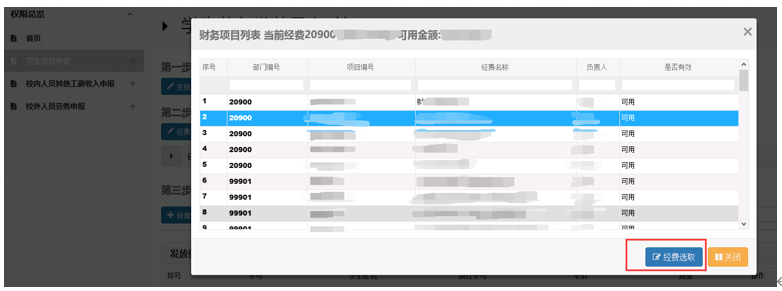
(2)模板导入
在“学生劳务发放录入-单”界面,选择好第一步“发放类型名称”和第二步“经费选择”后,在“第三步:人员明细填报”处,点击“学生模板导出”,下载模板,模板填写完毕,点击“导入”即可批量导入发放信息。
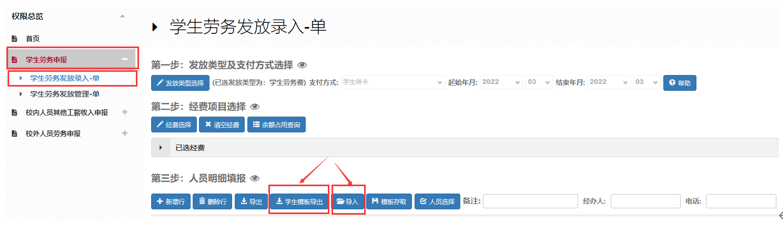
(3)存为固定模板
录入的劳务单据可存为固定模板,填写完单据后,在“第三步:人员明细填报”处,点击“模板存取”,在弹出的界面选择“存为模板”,即可把录入的单据存为固定模板;
在需要使用此模板时,在“第三步:人员明细填报”处,点击“模板存取”,在弹出的界面选择“提取模板”,即可复制固定模板的人员信息。
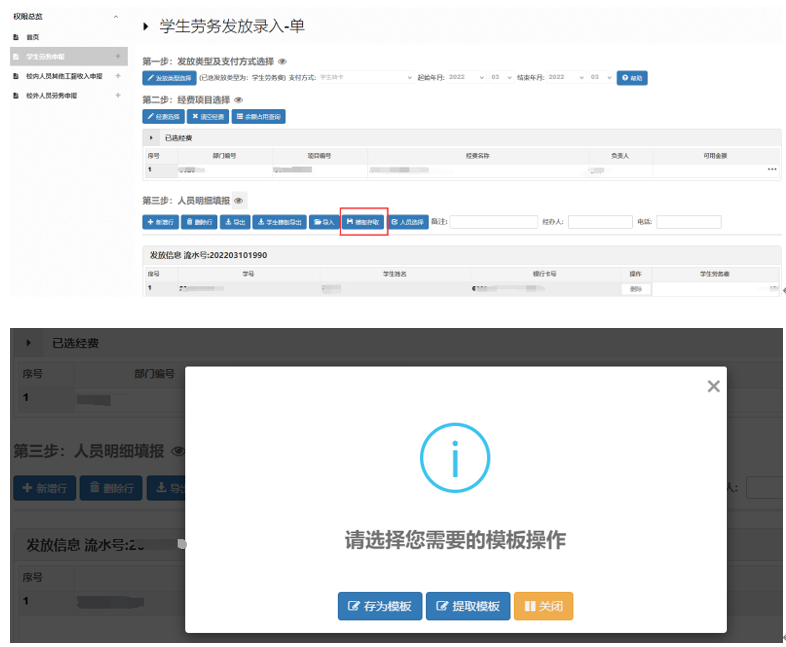
3.劳务单据审批流程查看、删除、修改、打印
在劳务系统主页左侧,点击“学生劳务申报”展开学生劳务申报下拉菜单,点击“学生劳务发放管理-单”;
在对应的单据后面操作处点击“更多操作”,可以修改、打印、复制、删除单据;只有审核状态为“审批已通过”的单据才能打印,其他状态的单据都不能打印。审核状态为“审批未通过/保存未提交”的单据可以修改。
在对应的单据后面审批流程处点击“查看”,可以查看当前的单据的审批状态。
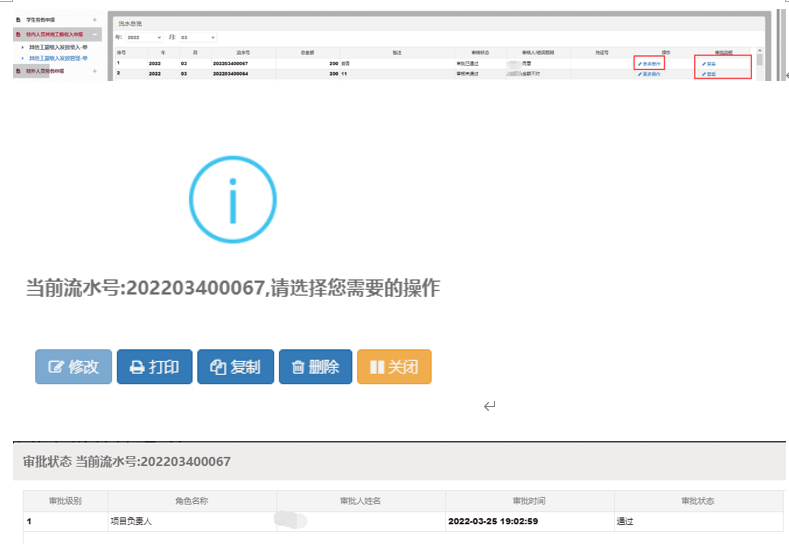
(一) 校外人员信息采集
提示:在填写校外人员劳务之前,要先进行校外人员采集。
进入校园网——信息门户——我的财务,进入财务网上综合服务平台,在应用导航处点击“劳务申报”,点击“校外人员采集”(也可在劳务系统主页左侧,点击“校外人员劳务申报”展开校外人员劳务申报下拉菜单,点击“校外人员信息采集”)。
- 新增、修改、删除、查询校外人员信息
进入校外人员采集后,点击“新增”可采集新增加人员信息;点击“修改”可以修改已采集过的人员信息; “删除人员信息”按钮可删除已采集人员;通过“查询人员”或“高级查询”按钮可查询到具体的人员信息。
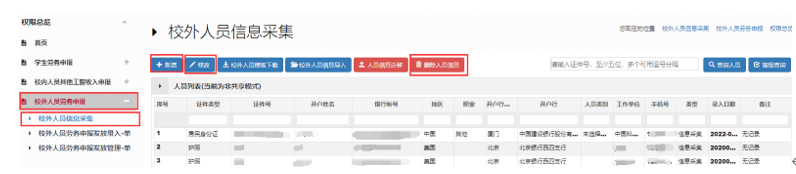
2.批量采集校外人员信息
进入校外人员采集后,如果需要大批量添加校外人员信息,可点击“校外人员信息导入”,下载采集模板,模板填写完毕,点击“校外人员信息导入”即可批量导入人员采集信息。
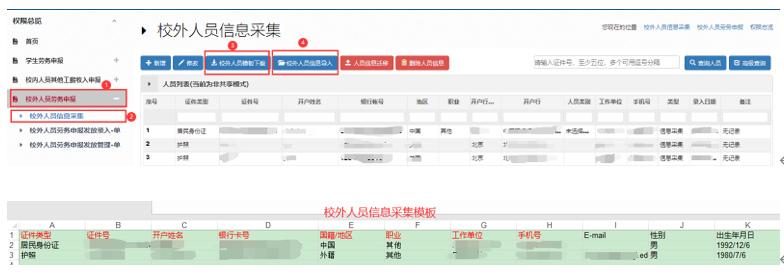
3.校外人员信息迁移
人员信息迁移,可以把已添加的校外人员信息迁移给其他人使用,进入校外人员采集后,点击“人员信息迁移”,选择需要迁移的人员信息,点击“迁移”,在弹出的界面输入“接受人工号或姓名”,点击“查询”,选中接受人工号,点击“复制选中人员至接收人”或“迁移选中人员至接收人”即可。
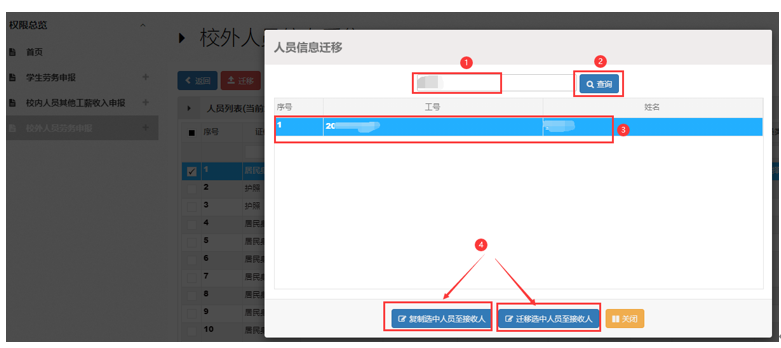
(三) 线上审批
经办人在劳务提交界面按照实际情况选择线下提交或者线上审批,两种流程不能混淆使用;
若点击“线下提交”,直接打印单据,签字盖章后,到财务投递即可;
若选择“线上审批”,需经过线上审批流程被全部审批人审批通过后,经办人才可打印单据,然后到财务投递。
1.学生劳务、校外劳务、科研项目校内劳务的线上审批
对于学生劳务、校外劳务和科研项目的校内劳务,在点击“线上审批”后,会显示经费信息、审批流程对应的审批角色和审批人的信息。同一审批角色有多人时,只要有一个审批人通过即可。(一定要看一下审批角色对应人)。
若审批人有误或空缺,可以点击“保存”,将单据保存在管理页面,联系财务处核实或更改审批人,无误之后重新提交即可。
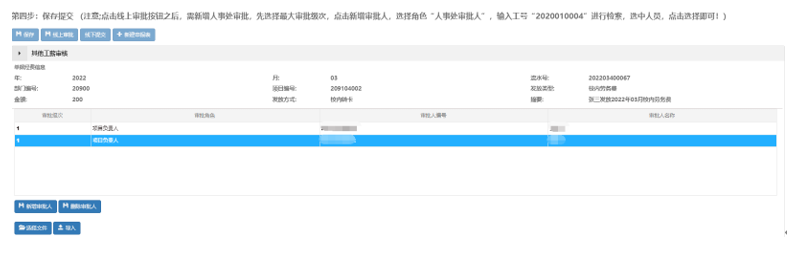
2.非科研项目校内工薪收入(特殊流程)
注意:非科研项目在发放校内工薪收入时,点击“线上审批”后,除了会显示经费信息、审批流程对应的审批角色和审批人的信息外,还需手动新增人事处审批。如未增加人事处审批环节,该单据会被退单。
具体步骤为:选择最大审批级次,点击“新增审批人”,增加角色“人事处审批人”,输入工号“2020010004”进行检索,选中人员,点击“选择”,人事处审批环节即可成功增加。

3.附件导入
点击“选择文件”——选择要导入文件/图片——打开——点击“导入”——上传成功;
注意:每选择一个文件,都要先点击“导入”,然后再选择下一个文件。
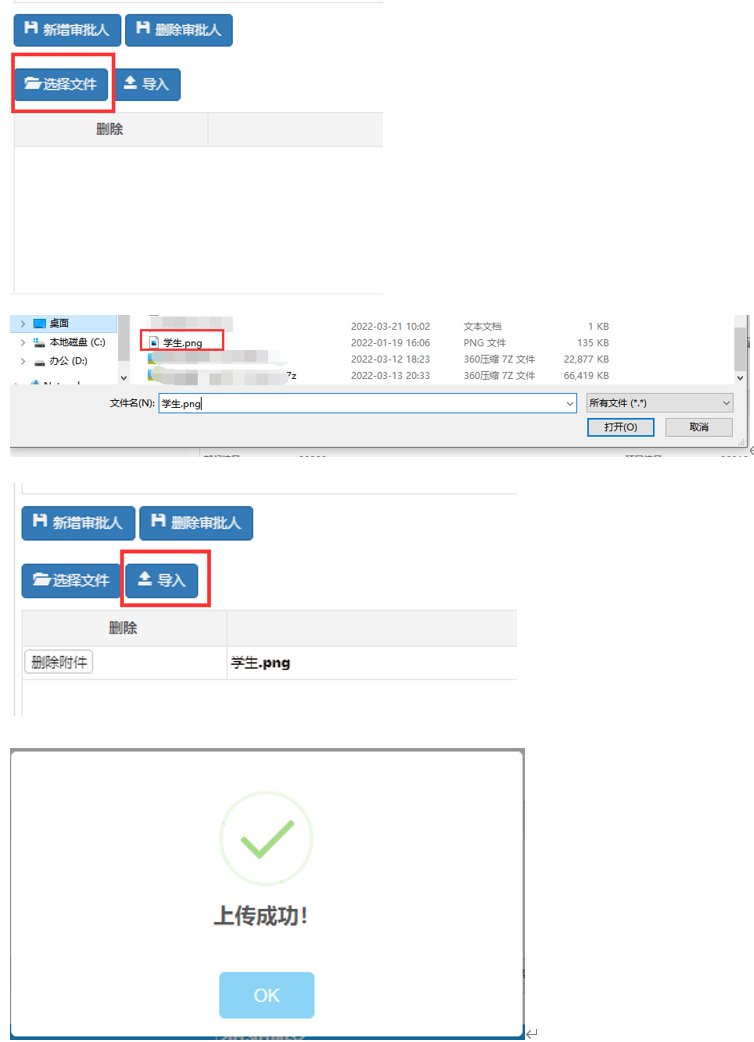
4.提交、修改、查看线上审批
信息填报完成后,点击“提交”按钮提交,至此,劳务申报端线上审批填报步骤完毕;
如点击“撤回”修改,或被审批人驳回,单据状态会返回到点击线上审批按钮之前;
在劳务系统主页左侧,点击“学生劳务申报”展开学生劳务申报下拉菜单,点击“学生劳务发放管理-单”; 在对应的单据后面审批流程处点击“查看”,可以查看当前的单据的审批状态。
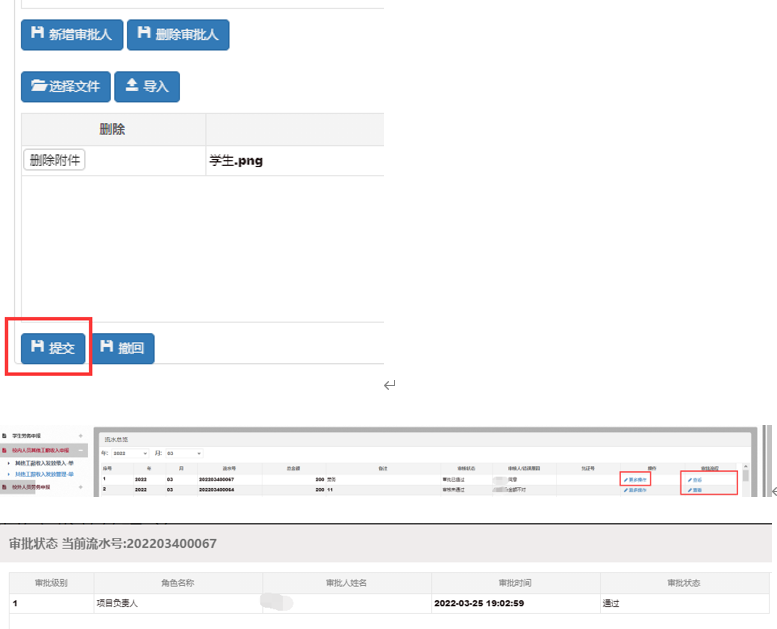
(四) 单笔劳务发放金额过大时注意事项
注意:当科研经费单笔金额≥100万、非科研经费单笔金额≥50万时,在网上审批环节结束后,需按中地大京发〔2020〕95号文(《中国地质大学(北京)资金支付审批管理办法》)的相关要求,增加相关校领导手签。